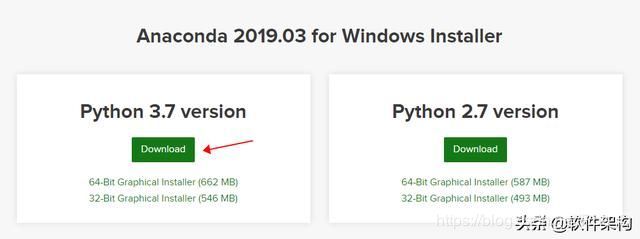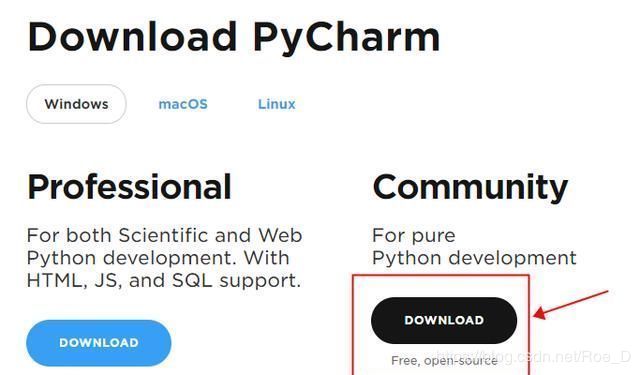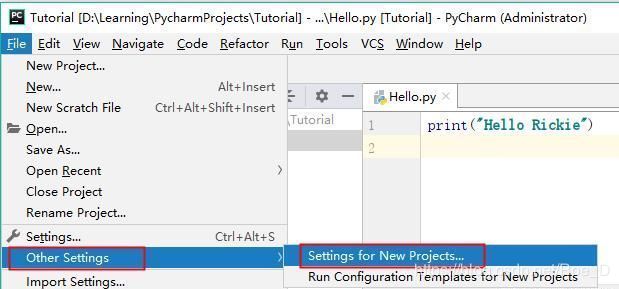Anaconda+PyCharm安装教程
- Anaconda+PyCharm
Anaconda是一个基于Python的数据处理和科学计算平台,它已经内置了许多非常有用的第三方库,装上Anaconda,就相当于把Python和一些如Numpy、Pandas、Scrip、Matplotlib等常用的库自动安装好了,使得安装比常规python安装要容易。因而建议直接安装Anaconda。
如果你已经安装了Python,也建议安装Anaconda,这样也是完全可以的,因为默认Python还是选取的 Anaconda 附带的 Python。不会影响原来已安装的Python。
优秀的编译译器使用PyCharm。原因是功能比较强大,调试可以设断点,最主要的是有很多人使用,方便交流。
- 安装Anaconda
Anaconda 官方下载站点:
https://www.anaconda.com/distribution/#download-section
https://mirrors.tuna.tsinghua.edu.cn/anaconda/archive/
选择下面这个版本下载:
Anaconda3-2019.03-Windows-x86_64.exe
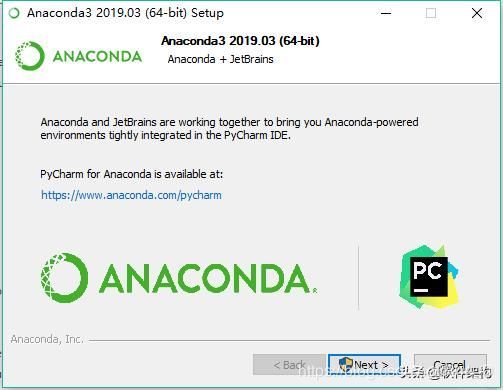
验证是否安装成功?
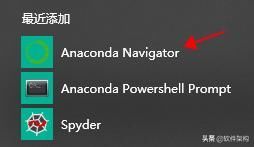
安装完成之后,从Windows开始菜单,点击 Anaconda Navigator 菜单项。
Navigator 首页显示了一些应用,其中有Spyder 已经默认安装好了,点击Launch 按钮。Sypder 是Python的一个简单的集成开发环境。

启动Spyder应用后,在左侧输入hello.py 文件,如下所示。
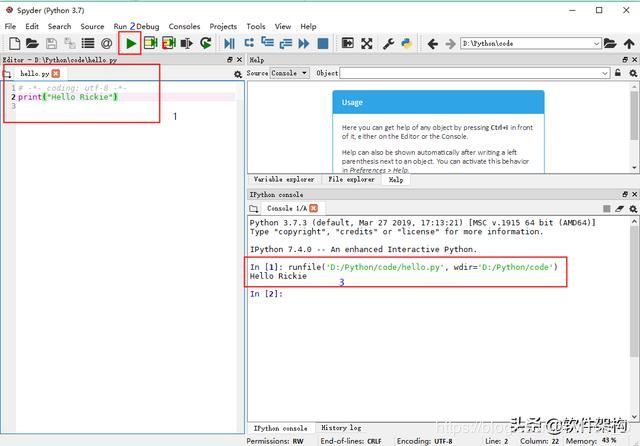
然后点击Run 按钮,运行hello.py 应用,在右侧下面输出运行结果。
安装好Anaconda后,查看Anaconda新增的菜单项,选择 Anaconda prompt 菜单项,打开命令行窗口。
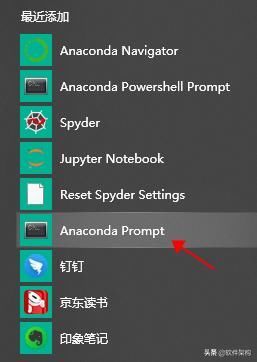

输入python 命令,可以看到Anaconda的信息,以及Python 版本号等等。
输入quit() 退出python 交互式命令行窗口。
然后在cmd窗口,输入conda list 命令,就可以查询现在安装了哪些库,常用的numpy, scipy名列其中。看到如下信息,则已安装成功。
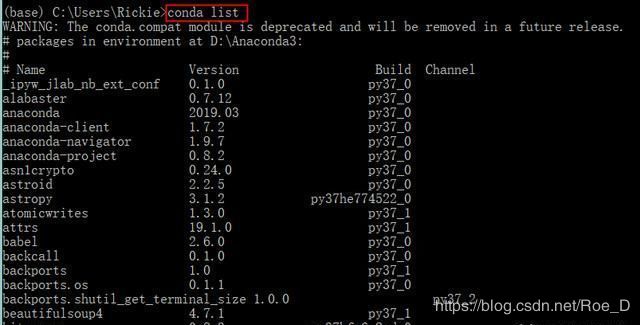
如有必要可以输入conda update --all命令,把所有包进行更新(非必要步骤)。
- 安装PyCharm
能够开发 Python 项目的IDE很多,比如前面介绍的Sypder、sublime text、PyCharm等等。根据个人爱好,选择安装IDE 应用。下面演示PyCharm的安装、应用过程。
可在官网下载:http://www.jetbrains.com/pycharm/
如选择从官网下载,Pycharm的官网主页有下载(Download)的选项。
直接点击“Download”即可。Pycharm有两种主要版本:Community和Professional,其中Community可以免费使用,点击Community的Download。
创建项目
选择File --> New Project–> Pure Python(在如下箭头位置处点击选择存储位置)–> create。
然后在New Project窗口,会出现设置项目名称和选择解释器(Interpreter)。
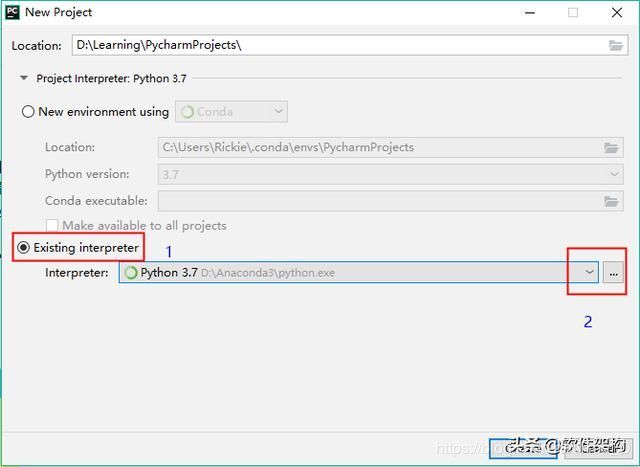
注意:这里默认使用的 Python 的虚拟环境,如果你不使用虚拟环境,一定要修改。
选择 - Existing interpreter(图1),然后点击 2 位置按钮,出现Add Python Interpreter窗口,如下所示。
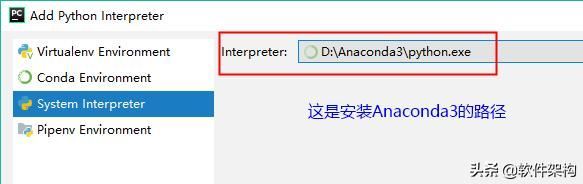
选择前面Anaconda3 安装路径。
都设置完成之后,点击Create 安装,真正开始创建项目文件了。
添加Python File,命名为Hello。
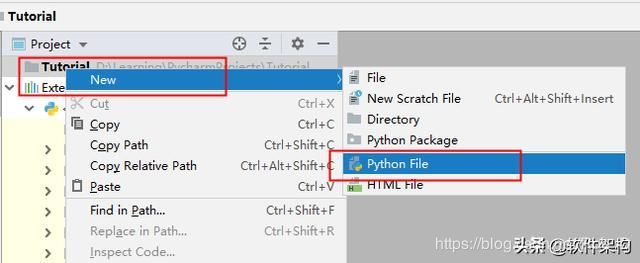
在文件中,输入代码:print(“Hello Rickie”)。
然后,选择左侧的Project Interpreter,右侧Project Interpreter 选择之前安装的Anaconda 安装路径。
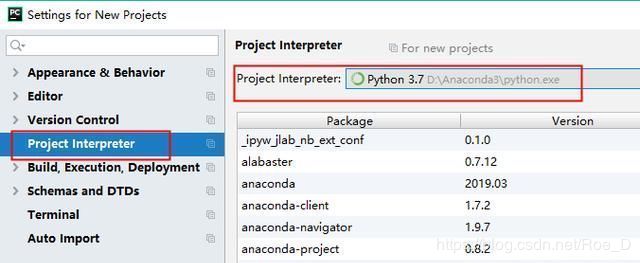
这样,整个配置就完成了。
转载:(http://www.360kuai.com/pc/9ab407e81502fe89a?cota=4&kuai_so=1&sign=360_7bc3b157)